Puntos Clave
- Las fórmulas rotas al calcular la edad cuestan horas de solución de problemas a las empresas y generan informes inexactos
- Las funciones tradicionales DATEDIF y YEARFRAC requieren conocimientos técnicos que distraen del análisis empresarial real
- La solución de IA de Excelmatic permite describir cálculos de edad en lenguaje natural, entregando resultados sin errores al instante
- Para profesionales de negocios, la automatización con IA proporciona cálculos de edad más rápidos y confiables que los métodos manuales
Calcular la edad en Excel es una tarea común para profesionales de RRHH que gestionan registros de empleados, investigadores que analizan datos de encuestas o cualquier persona que mantenga conjuntos de datos personales. Si bien Excel no incluye una función dedicada "EDAD", puedes usar varias fórmulas para determinar la edad de alguien. Sin embargo, estos métodos tradicionales pueden ser complejos, consumir mucho tiempo y ser propensos a errores.
Esta guía te llevará a través de los métodos clásicos basados en fórmulas para calcular la edad en Excel y presentará una alternativa moderna impulsada por IA usando Excelmatic que simplifica todo el proceso. Comparemos la forma tradicional con la forma inteligente.
El Desafío del Cálculo Tradicional de Edad
La forma más simple de calcular la edad en Excel implica restar la fecha de nacimiento de la fecha actual y dividir por 365. Por ejemplo, si la celda A2 contiene una fecha de nacimiento, podrías intentar:
=(HOY()-A2)/365
Esta fórmula te da la edad en años con decimales. Aunque es fácil, no es precisa. La división por 365 no tiene en cuenta los años bisiestos, lo que genera errores pequeños pero significativos. Para un seguimiento preciso de la edad, necesitas una solución más robusta.
Cálculo Preciso de la Edad: La Forma Tradicional con Fórmulas
Para obtener resultados precisos, los usuarios de Excel tradicionalmente han confiado en funciones más complejas como YEARFRAC() y DATEDIF().
Método 1: Usando INT() y YEARFRAC()
La función YEARFRAC() ofrece una mejor precisión al tener en cuenta el número real de días en los años entre dos fechas. Para obtener un número entero que represente los años completados, la combinas con INT().
=ENTERO(YEARFRAC(A2,HOY(),1))
Cada componente tiene un propósito específico:
YEARFRAC(fecha_inicio, fecha_fin, base): Calcula la fracción de años entre dos fechas.- El parámetro
base(1): Le dice a Excel que use los días reales en el cálculo, lo que maneja correctamente los años bisiestos. HOY(): Proporciona la fecha actual.ENTERO(): Elimina la parte decimal, dando solo los años completados.
Este método es una opción sólida para la precisión, pero requiere que recuerdes la función, sus parámetros y el valor correcto de base.
Método 2: Usando DATEDIF() para la Edad Exacta
La función DATEDIF() es una herramienta no documentada pero poderosa diseñada específicamente para calcular la diferencia entre dos fechas. Para calcular la edad en años completados, la fórmula es:
=DATEDIF(A2,HOY(),"Y")
El parámetro "Y" le indica a Excel que cuente solo los años completados. Esta función es muy precisa y es una favorita entre los usuarios experimentados de Excel.
Método 3: Obteniendo un Desglose Detallado (Años, Meses y Días)
¿Y si necesitas la edad exacta en años, meses y días? Con las fórmulas tradicionales, esto se vuelve significativamente más complicado. Debes combinar tres funciones DATEDIF() diferentes:
=DATEDIF(A2,HOY(),"Y")&" años, "&DATEDIF(A2,HOY(),"YM")&" meses, "&DATEDIF(A2,HOY(),"MD")&" días"
Esta larga fórmula concatena los resultados para años ("Y"), meses después del último año completo ("YM") y días después del último mes completo ("MD"). Aunque es poderosa, esta fórmula es difícil de escribir, complicada de depurar si cometes un error y no es intuitiva para la mayoría de los usuarios.
La Forma Impulsada por IA: Cálculo de Edad sin Esfuerzo con Excelmatic
Antes de adentrarnos en fórmulas complejas, considera esta solución moderna: Excelmatic. En lugar de memorizar la sintaxis de las funciones, simplemente describe lo que necesitas:
- Sube tu archivo de Excel con las fechas de nacimiento

- Escribe tu solicitud: "Calcula la edad para cada persona basándote en su fecha de nacimiento"

- Obtén resultados instantáneos y precisos sin escribir ninguna fórmula
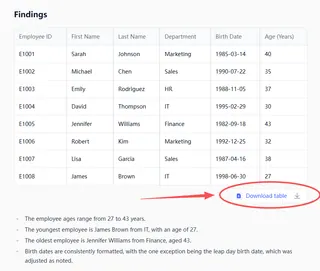
Casos de Uso Especiales: Tradicional vs. IA
Veamos cómo manejan los dos enfoques escenarios más específicos.
Calcular la Edad en una Fecha Específica
Forma Tradicional: Debes reemplazar manualmente HOY() con una función FECHA().
=DATEDIF(A2,FECHA(2024,12,31),"Y")
Forma Excelmatic: Simplemente especifica la fecha en tu solicitud.
Calcula la edad de todos al 31 de diciembre de 2024.
Encontrar la Fecha en que una Persona Alcanza Cierta Edad
Forma Tradicional: Necesitas combinar las funciones FECHA, AÑO, MES y DIA.
=FECHA(AÑO(A2)+65,MES(A2),DIA(A2))
Forma Excelmatic: Simplemente haz la pregunta directamente.
Encuentra la fecha en que cada persona cumple 65 años.
La IA entiende la intención y realiza el cálculo, devolviendo una nueva columna con las fechas exactas.
Por Qué los Equipos de Negocios Prefieren Excelmatic
| Tarea | Excel Tradicional | Excelmatic |
|---|---|---|
| Aprender cálculos de edad | Horas aprendiendo funciones | 30 segundos para describir necesidades |
| Calcular 100+ edades | Arrastre manual + verificación de errores | Un comando procesa todas las filas |
| Manejar casos extremos | Solución de problemas manual | La IA maneja años bisiestos automáticamente |
Conclusión
Calcular la edad en Excel muestra la evolución del análisis de datos. Si bien funciones como DATEDIF y YEARFRAC son herramientas poderosas para quienes las han dominado, representan una curva de aprendizaje pronunciada y un flujo de trabajo manual y propenso a errores.
Para profesionales de negocios que necesitan cálculos de edad precisos sin la complejidad técnica, Excelmatic proporciona la solución ideal. En lugar de pasar tiempo construyendo y depurando fórmulas, puedes concentrarte en analizar tendencias demográficas y obtener información valiosa de tus datos.
¿Listo para simplificar tus cálculos de edad?
Prueba Excelmatic hoy y experimenta el futuro del análisis de hojas de cálculo.
Preguntas Frecuentes
¿Por qué Excel no tiene una función dedicada para calcular la edad?
Excel proporciona funciones flexibles de cálculo de fechas como DATEDIF() y YEARFRAC() que pueden adaptarse para varios escenarios. Sin embargo, las herramientas modernas de IA como Excelmatic ahora llenan este vacío al entender solicitudes directas como "calcula la edad", haciendo innecesaria una función dedicada.
Mis cálculos de edad muestran errores. ¿Qué está pasando?
Lo más probable es que tus fechas estén formateadas como texto en lugar de fechas reales de Excel. Selecciona las celdas, haz clic derecho, elige Formato de Celdas y establécelas en un formato de Fecha. Con Excelmatic, la IA detecta automáticamente y ayuda a resolver estos problemas de formato.
¿Estos métodos de cálculo de edad manejan correctamente los cumpleaños el 29 de febrero?
Sí, tanto la función DATEDIF() como las herramientas impulsadas por IA como Excelmatic están diseñadas para manejar años bisiestos y cumpleaños del 29 de febrero correctamente, garantizando cálculos de edad precisos.






